Panduan Lengkap Untuk WordPress Multisite
Diterbitkan: 2022-03-10WordPress Multisite adalah fitur WordPress yang populer, yang memungkinkan Anda membuat dan menjalankan beberapa situs web menggunakan instalasi WordPress yang sama di server Anda. Dengan kata lain, Anda dapat mengelola beberapa situs web WordPress yang berbeda dari satu dasbor.
Namun, terkadang orang tidak yakin tentang cara menggunakan fitur ini. Panduan ini akan membantu menjawab pertanyaan terkait apa itu WordPress Multisite, siapa yang membutuhkannya, dan bagaimana cara menginstalnya.
Mari kita mulai dengan dasar-dasarnya.
1. Apa itu Multisite WordPress?
WordPress Multisite adalah fitur yang memungkinkan Anda membuat dan menjalankan beberapa situs WordPress dari satu dasbor WordPress. Itu sebelumnya disebut WordPress Multi-User atau WPMU. WordPress Multisite bukanlah fitur baru. Ini adalah fitur lanjutan pada platform WordPress yang telah ada sejak peluncuran WordPress 3.0. Anda dapat menggunakannya untuk berbagai tujuan, seperti memperbarui semua situs web Anda dengan satu klik atau menagih pelanggan Anda untuk membuat situs web di jaringan Multisite Anda.
2. Fitur Utama WordPress Multisite
WordPress Multisite hadir dengan berbagai fitur unik. Sebagai permulaan, Anda dapat menjalankan jaringan blog dan situs web dari satu instalasi WordPress. Ini memungkinkan Anda membuat jaringan subdomain, seperti https://john.example.com , atau direktori, seperti https://www.example.com/john/ . Atau, Anda juga dapat memiliki domain terpisah untuk setiap situs web di jaringan. Juga lebih mudah untuk mereplikasi fungsionalitas di seluruh jaringan situs web.
Di WordPress Multisite, Anda dapat mengontrol seluruh jaringan sebagai Admin Super. Sebagai admin situs web biasa, Anda hanya dapat mengontrol satu situs web di jaringan. Sebagai Admin Super, Anda mengontrol aksesibilitas pengguna yang ingin membuat akun dan mengatur blog atau situs WordPress mereka sendiri.
Admin Super dapat menginstal tema dan plugin baru, membuatnya tersedia untuk situs web di jaringan, dan juga menyesuaikan tema untuk semua situs web. Fitur lainnya adalah kemampuan untuk membuat situs web dan toko online yang ditujukan untuk bahasa, wilayah, dan mata uang tertentu.
Baik Admin Super dan admin situs web dapat mengontrol konten. Sementara kontrol ini meluas ke seluruh jaringan untuk Admin Super, admin situs web memiliki hak untuk memilih konten mana dari domain utama yang akan ditampilkan di situs web mereka masing-masing. Plugin juga berada di bawah kendali Admin Super. Namun, admin situs web dapat mengaktifkan dan menonaktifkan plugin di situs web mereka jika diperlukan.
3. Siapa yang Harus Dan Tidak Harus Menggunakan WordPress Multisite?
Meskipun WordPress Multisite menawarkan beberapa fitur, itu tidak selalu merupakan pilihan yang tepat. Perhatian utama adalah bahwa situs web di jaringan Multisite akan berbagi database yang sama. Dengan kata lain, Anda tidak dapat mencadangkan hanya satu situs web. Itu sebabnya semua situs web di jaringan harus dimiliki oleh domain utama yang sama.
Mari saya jelaskan dengan sebuah contoh. Sebuah universitas dapat menggunakan WordPress Multisite untuk membangun situs web yang berbeda untuk setiap departemen, untuk blog mahasiswa dan anggota fakultas, dan untuk forum. Karena situs web akan berbagi database mereka dengan domain utama universitas, mereka akan lebih mudah dikelola di jaringan Multisite.
Demikian juga, bank dan lembaga keuangan dengan jaringan cabang nasional atau global, publikasi digital dengan banyak bagian konten, kantor pemerintah dengan banyak departemen, jaringan hotel, toko dengan banyak outlet, perusahaan e-commerce, dan perusahaan desain situs web seperti Wix juga dapat menggunakan jaringan Multisite untuk keuntungan mereka.
Namun, seorang desainer web tidak dapat menggunakan Multisite untuk mengelola beberapa proyek klien yang tidak terkait. Jika salah satu klien memutuskan untuk memindahkan situs web mereka ke tempat lain, itu akan menjadi masalah karena situs web tersebut akan berbagi basis datanya dengan orang lain di jaringan. Multisite mempersulit pencadangan situs web individu di jaringan. Anda akan lebih baik menggunakan satu instalasi dalam kasus ini.
4. Pro Dan Kontra WordPress Multisite
Sekarang kita tahu siapa yang harus dan tidak boleh menggunakan WordPress Multisite, mari kita lihat pro dan kontra teknisnya. Anda harus menimbangnya dengan cermat sebelum membuat keputusan.
kelebihan
- Keuntungan utama adalah kemampuan untuk mengelola beberapa situs web dari satu dasbor. Ini berguna jika Anda menjalankan beberapa situs web yang dikelola oleh tim yang berbeda di bawah satu domain induk, seperti toko e-niaga dengan subsitus khusus negara yang berbeda.
- Namun, Anda juga dapat menetapkan admin yang berbeda untuk setiap situs web di jaringan Anda.
- Dengan satu unduhan, Anda dapat menginstal dan mengaktifkan plugin dan tema untuk semua situs web di jaringan Anda.
- Anda juga dapat mengelola pembaruan dengan instalasi master tunggal untuk semua situs web di jaringan Anda.
Kontra
- Karena semua situs web berbagi sumber daya jaringan yang sama, semuanya akan mati jika jaringan mati.
- Peningkatan lalu lintas yang tiba-tiba ke satu situs web akan memengaruhi semua situs web lainnya di jaringan. Sayangnya, para pemula sering mengalami kesulitan untuk mengatur lalu lintas dan sumber daya server di jaringan Multisite.
- Demikian pula, jika satu situs web diretas, seluruh jaringan akan dikompromikan.
- Tidak semua plugin WordPress mendukung jaringan Multisite.
- Demikian juga, tidak semua penyedia hosting web memiliki alat yang diperlukan untuk mendukung jaringan Multisite.
- Jika penyedia hosting Anda tidak memiliki persyaratan server, Anda tidak akan dapat menggunakan fitur Multisite. Misalnya, beberapa penyedia hosting mungkin tidak mengizinkan Anda menambahkan domain ke server hosting yang sama. Dalam hal ini, Anda mungkin perlu mengubah atau meningkatkan paket hosting atau mengganti penyedia.
5. Persyaratan Untuk WordPress Multisite
Mengetahui pro dan kontra teknis, Anda harus memutuskan apakah Multisite adalah pilihan yang tepat untuk Anda. Jika Anda akan menggunakannya, Anda harus memenuhi beberapa persyaratan teknis terlebih dahulu.
Salah satu hal pertama yang Anda perlukan adalah penyedia layanan hosting web yang dapat menangani banyak domain dalam satu paket hosting web. Meskipun Anda dapat menggunakan hosting bersama untuk beberapa situs web dengan lalu lintas rendah, Anda harus menggunakan hosting VPS atau server khusus, karena sifat jaringan WordPress Multisite.
Anda juga harus memiliki pengetahuan dasar tentang cara menginstal WordPress. Ini akan menjadi keuntungan tambahan jika Anda sudah memiliki instalasi WordPress. Namun, Anda harus mencadangkannya. Anda juga harus menonaktifkan semua plugin.
Pastikan Anda memiliki akses FTP. Anda juga perlu mengetahui dasar-dasar mengedit file menggunakan FTP. Terakhir, Anda harus mengaktifkan permalink cantik. Dengan kata lain, URL Anda seharusnya tidak terlihat seperti https://example.com/?p=2345 , tetapi seperti https://example.com/my-page .
6. Pemetaan Domain Multisitus
Secara default, Anda dapat membuat situs web tambahan di jaringan Multisite Anda sebagai subdomain atau subfolder dari situs web utama. Mereka terlihat seperti ini:
subsite.network.com
atau seperti ini:
network.com/subsite
Namun, Anda mungkin tidak selalu menginginkan ini, karena Anda akan diminta untuk membuat nama domain unik untuk setiap situs web. Di situlah pemetaan domain datang untuk menyelamatkan. Anda dapat menggunakan fitur ini dalam jaringan Multisite untuk memetakan situs web tambahan untuk ditampilkan sebagai domain.com . Menggunakan pemetaan domain, inilah yang akan Anda lihat:
subsite.network.com = domain.com
atau:
network.com/subsite = domain.com
Sebelum WordPress 4.5, Anda harus menggunakan plugin pemetaan domain untuk memetakan situs web tambahan. Namun, dalam versi 4.5+, pemetaan domain adalah fitur asli.
7. Hosting Multisitus Dan SSL
Seperti yang mungkin Anda ketahui, Secure Sockets Layer (SSL) memungkinkan Anda untuk mengangkut data melalui internet dengan aman. Data tetap tidak dapat diuraikan oleh pengguna jahat, bot, dan peretas.
Namun, beberapa penyedia hosting menawarkan sertifikasi SSL gratis untuk domain utama saja. Anda mungkin perlu membelinya secara terpisah untuk setiap subdomain. Jika salah satu situs web di jaringan multisitus Anda tidak memiliki sertifikasi SSL, itu akan membahayakan keamanan semua situs web lainnya. Jadi, pastikan semua situs web di jaringan Multisite WordPress Anda memiliki sertifikat SSL.
8. Memasang Dan Menyiapkan Multisite WordPress Untuk Situs Web Baru Dan Yang Sudah Ada
Pertama, Anda perlu menginstal WordPress. Setelah terinstal, Anda harus mengaktifkan fitur Multisite. Anda juga dapat mengaktifkannya di situs WordPress Anda yang sudah ada. Namun, sebelum melakukannya, buat cadangan situs web Anda.
- Gunakan klien FTP atau pengelola file cPanel untuk terhubung dengan situs web Anda, dan buka
wp-config.phpuntuk diedit. - Tambahkan kode berikut ke
wp-config.phpAnda tepat sebelum/*:
/* Multisite */ define( 'WP_ALLOW_MULTISITE', true );wp-config.php Anda kembali ke server.Selanjutnya, Anda perlu mengatur jaringan Multisite. Jika Anda sudah masuk ke dasbor WordPress Anda, segarkan halaman untuk melanjutkan ke langkah selanjutnya. Jika tidak, Anda harus login lagi.
- Saat mengatur jaringan Multisite di situs web Anda yang ada, Anda harus menonaktifkan semua plugin. Buka halaman “Plugin” » “Plugin Terpasang”, dan pilih semua plugin. Pilih opsi "Nonaktifkan" dari menu tarik-turun "Tindakan Massal", dan klik "Terapkan".
- Sekarang, buka "Alat" » "Pengaturan Jaringan". Jika Anda melihat pemberitahuan bahwa Anda memerlukan modul
mod_rewriteApache yang diinstal di server Anda, jangan khawatir. Semua penyedia hosting WordPress terkemuka tetap mengaktifkan modul ini. - Pilih struktur domain untuk situs web di jaringan Anda, baik subdomain atau subdirektori.
- Tambahkan judul untuk jaringan Anda.
- Pastikan alamat email untuk admin jaringan sudah benar.
- Klik tombol "Instal".
- Anda akan melihat beberapa kode yang harus Anda tambahkan masing-masing ke
wp-config.phpdan.htaccess. Gunakan klien FTP atau pengelola file di cPanel untuk menyalin dan menempelkan kode.
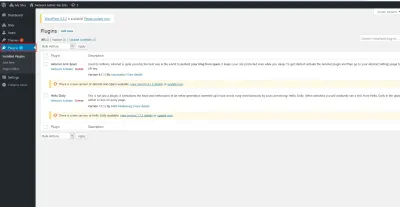
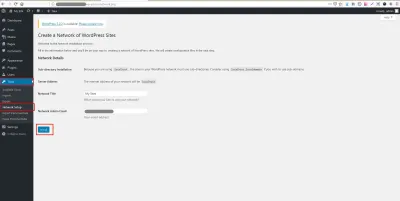
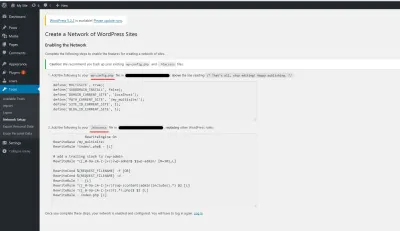
Penyetelan selesai. Anda harus masuk lagi untuk mengakses jaringan Multisite Anda.
9. Konfigurasi Multisite WordPress Dan Pengaturan Lainnya
Tunggu! Anda masih perlu mengonfigurasi pengaturan jaringan, di mana Anda harus beralih ke dasbor jaringan Multisite.
- Buka menu "Situs Saya" di bilah alat admin. Klik opsi "Admin Jaringan", lalu klik opsi "Dasbor" untuk membuka dasbor jaringan Multisite.
- Klik opsi "Pengaturan" di bilah sisi admin. Anda akan melihat judul situs web Anda dan alamat email admin. Pastikan mereka benar sebelum beralih ke beberapa pengaturan konfigurasi penting.
A. Pengaturan Pendaftaran
Pengaturan ini memungkinkan Anda untuk membuka situs web Anda untuk pendaftaran pengguna dan memungkinkan pengguna yang ada untuk membuat situs web baru di jaringan Anda. Centang kotak yang sesuai.

Jika Anda mencentang kotak “Pemberitahuan Pendaftaran”, Anda akan menerima pemberitahuan email setiap kali pengguna atau situs web baru terdaftar. Centang opsi “Tambah Pengguna Baru” untuk memungkinkan administrator situs web individu menambahkan pengguna baru ke situs web mereka sendiri.
Gunakan opsi “Pendaftaran Email Terbatas” untuk membatasi pendaftaran ke domain tertentu. Misalnya, izinkan hanya pengguna dari perusahaan Anda yang mendaftar ke situs web Anda. Demikian juga, Anda juga dapat mencegah beberapa domain didaftarkan.
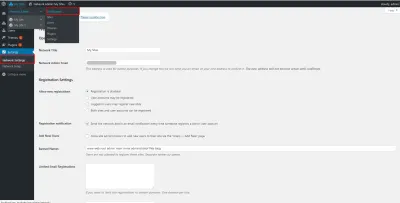
B. Pengaturan Situs Web Baru
Di sini, Anda dapat mengonfigurasi opsi default, seperti email selamat datang dan konten posting, halaman, dan komentar default pertama, untuk setiap situs web baru yang dibangun di jaringan Multisite Anda. Anda dapat memperbarui setelan ini kapan saja.
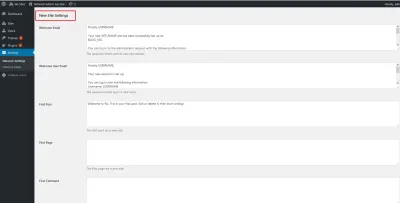
C. Pengaturan Unggah
Anda dapat membatasi jumlah total ruang yang dapat digunakan setiap situs web di jaringan Anda untuk mengunggah. Ini akan membantu Anda mendelegasikan sumber daya server dengan bijaksana. Nilai default adalah 100 MB. Anda juga dapat mengatur jenis file yang dapat ditambahkan pengguna ke situs web mereka, seperti file gambar, .doc, .docx, dan .odt, file audio dan video, serta PDF. Anda juga dapat mengatur batas ukuran untuk file individual.
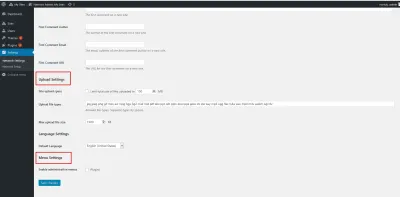
D. Pengaturan Menu
Pengaturan ini mengaktifkan menu administratif untuk bagian plugin di situs web jaringan Anda. Setelah Anda mengaktifkan pengaturan ini, pengguna akan dapat mengaktifkan dan menonaktifkan plugin, tetapi tidak dapat menambahkan yang baru. Klik "Simpan Perubahan" untuk menerapkan perubahan yang telah Anda buat.
10. Sumber Daya: Menyiapkan Tema dan Plugin
Karena masing-masing administrator situs web tidak dapat menginstal tema dan plugin sendiri, Anda perlu menyiapkannya di jaringan.
A. Tema
Buka "Situs Saya" » "Admin Jaringan" » "Tema".
Di halaman ini, Anda akan melihat daftar tema yang saat ini diinstal. Gunakan pengaturan berikut untuk membuat perubahan yang Anda inginkan.
- “Network Enable” : Membuat tema tersedia untuk administrator situs web.
- “Network Disable” : Menonaktifkan tema yang sebelumnya telah Anda sediakan.
- “Tambah Baru” : Instal tema baru di jaringan Anda.
Ubah Tema Default
Tambahkan kode berikut ke wp-config.php Anda untuk mengubah tema default untuk situs web baru (ganti your-theme dengan nama folder tema):
// Setting default theme for new sites define( 'WP_DEFAULT_THEME', 'your-theme' );B. Plugin
Buka "Situs Saya" » "Admin Jaringan" » "Plugin".
Klik opsi "Aktifkan Jaringan" di bawah setiap plugin untuk menambahkannya ke jaringan Anda. Ingat bahwa jika Anda telah mengaktifkan opsi "Menu Plugin" untuk administrator situs web di "Pengaturan Jaringan", maka admin tidak akan dapat menghapus atau menginstal plugin baru. Namun, mereka akan dapat mengaktifkan dan menonaktifkan plugin yang ada.
11. Cara Menambahkan Situs Web Baru ke Dasbor Multisite
Buka "Situs Saya" » "Admin Jaringan" » "Situs".
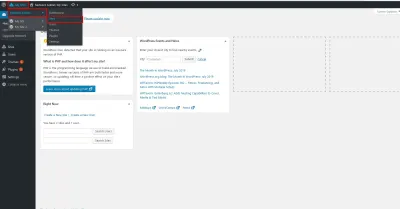
Klik tombol "Tambah Baru".
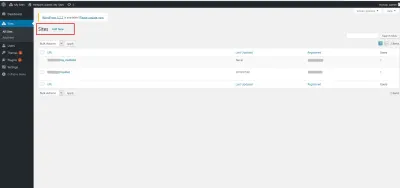
Isi kolom berikut.
- Tambahkan alamat (URL) untuk situs web baru Anda.
- Masukkan "Judul Situs" Anda.
- Masukkan alamat email administrator situs web baru.
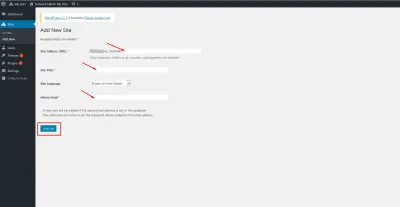
Klik tombol “Tambah Situs” untuk menyelesaikan proses.
12. Google Analytics Di WordPress Multisite
Anda juga dapat membuat kode Google Analytics untuk semua halaman di semua situs web di jaringan Multisite Anda. Jika Anda belum melakukannya, buat akun Google Analytics, dan masuk ke dalamnya.
- Mulailah dengan membuat properti untuk menyiapkan ID Google Analytics. Anda akan memerlukan ID ini untuk menginstal tag situs global Anda (
gtag.js). - Selanjutnya, temukan ID Google Analytics Anda di kolom "Properti" dari akun yang relevan di bagian "Admin" akun Analytics Anda.
- Sekarang, Anda dapat menyalin dan menempelkan tag situs global pada halaman web yang relevan. Tambahkan tag
gtag.jstepat setelah tag<head>pembuka. Anda dapat memiliki kode analitik yang berbeda untuk setiap situs web di jaringan, dan Admin Super dapat mengelola semuanya jika diperlukan.
13. Menyiapkan Host Lokal
Anda dapat menggunakan perangkat lunak WAMP atau LAMP apa pun untuk menyiapkan WordPress Multisite di sistem lokal. Anda harus mengikuti langkah yang sama seperti yang Anda lakukan untuk meng-host situs web. Namun, berhati-hatilah dengan pemetaan domain. Anda dapat dengan mudah menyiapkan situs web subdirektori di sistem lokal, tetapi untuk menyiapkan subdomain atau domain yang berbeda, Anda harus menyiapkan host virtual di server WAMP atau LAMP.
14. Plugin Berguna Untuk WordPress Multisite Dan Cara Kerjanya
Anda dapat menggunakan berbagai plugin untuk memastikan kelancaran operasi jaringan Multisite Anda.
A. Pemetaan Domain
Plugin ini memungkinkan Anda untuk menawarkan setiap situs web di jaringan Anda nama domainnya sendiri.
B. Formulir WP
Buat berbagai bentuk menggunakan alat seret dan lepas sederhana.
C. Yoast SEO
Optimalkan situs web di jaringan Anda untuk hasil mesin telusur yang lebih baik. Yoast adalah nama yang terkenal di dunia SEO.
D. Situs Pro
Tawarkan peningkatan berbayar, iklan, dan lainnya, sehingga menghasilkan uang dari jaringan Multisite Anda. Anda dapat membatasi fitur situs web gratis, mendorong pengguna untuk meningkatkan.
E. SeedProd
Tambahkan halaman arahan "Segera hadir" dan "mode pemeliharaan" yang disesuaikan. Ini akan meramaikan jaringan saat administrator bekerja di situs web mereka.
F. WP Mail SMTP
Perbaiki masalah "WordPress tidak mengirim email" dengan plugin ini. Ini memungkinkan Anda untuk menggunakan server SMTP untuk mengirim email pemberitahuan dan pendaftaran Multisite yang penting.
G. Pergantian Pengguna
Dengan menggunakan plugin ini, Anda dapat mengganti akun pengguna sebagai admin jaringan untuk melihat apa yang dialami pengguna Anda saat bekerja di situs web mereka. Ini dapat membantu Anda memecahkan masalah beberapa masalah fungsionalitas.
15. Pemecahan Masalah Dan FAQ
A. Pemecahan Masalah
Saat menyiapkan jaringan Multisite, Anda mungkin mengalami beberapa masalah umum. Mari kita lihat cara memecahkan masalah ini.
I. Masalah Masuk
Anda mungkin mengalami masalah login wp-admin Jika Anda menggunakan WordPress Multisite dengan subdirektori, bukan subdomain. Jika Anda tidak dapat masuk ke bagian belakang WordPress untuk situs web individual dengan subdirektori, Anda dapat mencoba mengganti define ('SUBDOMAIN_INSTALL', true); baris dalam wp-config.php dengan define ('SUBDOMAIN_INSTALL', 'false'); .
II. Temukan Pengguna yang Belum Dikonfirmasi
Terkadang, Anda mungkin tidak dapat menemukan pengguna terdaftar yang belum menerima email aktivasi. Biasanya, pengaturan email yang tidak dikonfigurasi dengan baik bertanggung jawab atas masalah ini. Anda dapat menggunakan SMTP (Simple Mail Transfer Protocol) untuk mengirim email aktivasi. Fungsi PHP Mail mungkin mengirim email ke folder sampah karena pengiriman email yang tidak sah. Sebagai gantinya, Anda dapat menggunakan SMTP dengan autentikasi domain yang tepat untuk mengirim email ke kotak masuk. Gunakan penyedia layanan SMTP apa pun, seperti MailGun atau Gmail.
B. FAQ
1. Bisakah saya menginstal plugin “X” di WordPress Multisite saya?
Ya, Anda dapat menginstal plugin apa pun di Multisite. Namun, tidak semua plugin mendukung Multisite. Periksa dukungan plugin sebelum menginstalnya.
2. Dapatkah saya berbagi login dan peran pengguna di seluruh jaringan Multisite?
Ya, Anda dapat berbagi login dan peran pengguna di beberapa situs web. Ini berguna jika Anda ingin admin situs web mengelola konten di situs web mereka sendiri di jaringan Multisite Anda.
3. Apakah mungkin untuk menampilkan posting situs web utama di semua situs web di jaringan?
Ya, Anda dapat menampilkan posting situs web utama Anda di seluruh jaringan.
4. Jika saya seorang Super Admin, dapatkah saya masuk ke semua situs web jaringan dengan satu ID?
Ya, Admin Super dapat menggunakan kredensial yang sama untuk masuk ke semua situs web jaringan.
5. Sebagai Admin Super, dapatkah saya masuk ke situs web jaringan lain?
Tidak, Anda tidak dapat masuk ke jaringan selain jaringan Anda sendiri.
6. Dapatkah saya menambahkan lebih banyak situs web ke jaringan saya nanti?
Ya, Anda dapat menambahkan situs web sebanyak yang Anda inginkan, kapan pun Anda mau.
7. Dapatkah saya menggunakan plugin yang berbeda untuk setiap situs web, seperti Yoast untuk satu dan All in One SEO untuk yang lain?
Ya, Anda dapat menggunakan plugin yang berbeda dengan fungsi serupa untuk situs web yang berbeda. Namun, Anda harus mengatur plugin untuk situs web tertentu yang Anda inginkan. Jika Anda mengaktifkannya untuk seluruh jaringan Multisite, itu akan bekerja di semua situs web secara otomatis.
8. Dapatkah saya menginstal plugin di situs web individu?
Tidak, Anda tidak dapat menginstal plugin secara langsung di situs web individual. Anda harus menginstalnya di jaringan. Namun, Anda dapat mengaktifkan atau menonaktifkannya untuk situs web tertentu.
9. Dapatkah saya membuat tema dan menerapkannya ke situs web tertentu?
Ya, Anda dapat membuat tema sebanyak yang Anda suka. Anda juga dapat mengaktifkan atau menonaktifkan tema sebagai admin situs web.
16. Contoh Multisite WordPress
Berikut adalah beberapa merek terkenal yang menggunakan jaringan WordPress Multisite.
- Mitra Usaha OpenView
OpenView Venture Partners adalah perusahaan modal ventura. Perusahaan menggunakan instalasi Multisite untuk menjalankan tiga situs web yang berbeda, termasuk situs web perusahaan, blog perusahaan, dan blog multi-penulis yang disebut Labs. Perusahaan menjalankan dua situs web terakhir di bawah subdomain blog.openviewpartners.com dan labs.openviewpartners.com. Setiap situs web memiliki tema terpusat yang berfungsi dengan sempurna. - Blog Universitas British Columbia
University of British Columbia (UBC) juga menggunakan WordPress Multisite. Tujuannya di sini adalah untuk memungkinkan profesor membuat situs web kursus, membangun blog dengan banyak kontributor, dan membuat portofolio untuk siswa serta anggota staf. Instalasi WordPress Multisite memberi guru kendali penuh atas komunitas online mereka. Mereka dapat menambah siswa sebanyak yang mereka suka dan mengajar di luar kelas. - Penerbangan murah
Cheapflights adalah situs web perjalanan yang menawarkan tiket pesawat, pemesanan hotel, dan paket liburan. Situs web menggunakan WordPress Multisite untuk memberi daya pada bagian Tips Perjalanan. Bagian ini mencakup berita perjalanan terbaru, tips terbang, informasi tentang tempat terbaik untuk bepergian, dan banyak lagi.
Membungkus
Seperti yang Anda lihat, WordPress Multisite hadir dengan beberapa keunggulan. Anda dapat mengontrol dan mengelola beberapa situs web dari satu dasbor. Ini tentu saja dapat mengurangi kerja keras Anda dan membuat pemantauan situs web Anda tidak merepotkan. Mudah-mudahan, Anda sekarang memiliki pengetahuan yang cukup tentang menginstal, memecahkan masalah, dan bekerja dengan aplikasi di jaringan Multisite untuk mengambil risiko.
Apakah Anda pernah menggunakan WordPress Multisite? Apakah Anda akan mempertimbangkan untuk menggunakannya untuk proyek masa depan? Beri tahu kami di bagian komentar di bawah.
